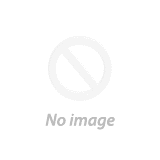Cách tạo mã QR cá nhân đơn giản, nhanh chóng
Mã QR cá nhân là một công cụ giúp người dùng gửi lời nhắn, danh thiếp, địa chỉ URL, đến với mọi người chỉ bằng vài thao tác đơn giản. Nếu đã từng nghe qua nhưng không biết cách tạo mã QR cá nhân bằng điện thoại di động như thế nào, vậy thì bạn hãy tham khảo bài viết dưới đây, để “bỏ túi” hướng dẫn chi tiết nhé!
1. Mã QR là gì?
QR Code (mã QR) là viết tắt của Quick Response code (Tạm dịch: Mã phản hồi nhanh), hoặc có thể gọi là Mã vạch ma trận (Matrix-barcode) hay Mã vạch 2 chiều (2D). Đây là một dạng thông tin được mã hóa, khi bạn sử dụng thiết bị điện từ quét vào mã, thiết bị ngay lập tức hiển thị những thông tin liên quan.
Thành phần của mã QR bao gồm:
+ Vị trí của dấu.
+ Ký hiệu cần thiết để chỉnh lý.
+ Mẫu của thời gian.
+ Các thông tin về phiên bản QR.
+ Các thông tin cần thiết định dạng lại mã QR.
+ Thông tin về data và những phím sửa đổi.
+ Khu vực yên tĩnh của mã QR.
Trên thực tế cũng có trường hợp không quét được mã QR và khi đó ta phải tìm cách để khắc phục vấn đề đó.

Mã QR là các ô vuông và chấm đen trên nền trắng, chứa thông tin được mã hóa như URL, thời gian, địa điểm nội dung văn bản, danh thiếp.
2. Vì sao nên tạo mã QR Code cá nhân?
Sử dụng mã vạch QR cá nhân mang lại nhiều lợi ích tiện lợi cho người dùng, điển hình như:
+ Tạo mã QR thanh toán nhanh.
+ Tạo ra mã QR để khai báo y tế.
+ Tạo mã QR Code cho link hình ảnh, video.
+ Thiết kế mã QR Code cá nhân để kết bạn mới dễ dàng.
3. Cách tạo mã QR cá nhân dễ dàng, nhanh chóng nhất
Để thiết kế mã QR Code cá nhân tiện lợi cho mình, bạn có thể áp dụng theo một số cách dưới đây:
3.1 Tạo mã QR Code cho mình bằng QR Code Generator
QR Code Generator hỗ trợ tạo mã vạch 2 chiều cá nhân với thông tin đa dạng. Sau đây là thao tác thực hiện chi tiết:
Bước 1: Truy cập vào trang https://vi.qr-code-generator.com/.
Bước 2: Lựa chọn họn nội dung muốn tạo mã QR (URL, văn bản, SMS, PDF, hình ảnh)

Hãy chọn định dạng mà bạn muốn chuyển đổi thành mã QR.
Bước 3: Nhập thông tin tương ứng với loại nội dung muốn mã hóa.
Bước 4: Chọn Tạo mã QR để tạo mã.
Bước 5: Chọn khung QR Code, sau đó nhấn Tải xuống (JPG) hoặc VECTOR (SVG/EPS).

Lựa chọn khung QR và nhấn tải xuống để hoàn tất thiết kế mã QR cá nhân.
3.2 Cách tạo QR Code cá nhân nhiều màu bằng QR.Salekit
Đây là một website tạo mã QR Code online, cho phép bạn tạo mã vạch 2 chiều từ link website, văn bản, danh bạ, hình ảnh hay ứng dụng. Để tạo mã, người dùng làm theo hướng dẫn dưới đây:
Bước 1: Truy cập website https://qr.salekit.vn/.
Bước 2: Chọn màu sắc, kích thước, độ chính xác cho mã QR.
Bước 3: Chọn nội dung muốn tạo QR (liên kết, email, văn bản).

Hãy lựa chọn định dạng mã QR muốn tạo.
Bước 4: Nhập thông tin muốn chuyển đổi thành mã QR vào khung bên dưới.
Bước 5: Sau đó, nhấn Tạo QR Code là hoàn thành.

Nhấp chuột vào mục Tạo QR Code là bạn sở hữu ngay cho mình mã QR mang đậm tính cá nhân.
3.5 Tạo mã QR online trên qrcode-gen.com
So với các phần mềm tạo mã QR khác thì QRCODE-GEN là một ứng dụng có giao diện trẻ trung, bắt mắt. Ứng dụng giúp người dùng dễ dàng thao tác tính năng trên phần mềm, đồng thời cho phép tạo mã QR cá nhân bao gồm Website, text, wifi, sms… với các bước đơn giản sau:
Bước 1: Truy cập https://www.qrcode-gen.com/.
Bước 2: Chọn định dạng mã QR muốn tạo.

Hãy chọn nội dung mà bạn muốn chuyển đổi thành mã QR.
Bước 3: Nhập thông tin muốn mã hóa thành QR Code vào khung.
Bước 4: Sau đó, ấn vào nút Tạo QR code. Lúc này, một mã QR hiển thị bên phải màn hình. Bạn chỉ cần lựa chọn Tải về hoặc chia sẻ qua ứng dụng mạng xã hội.

Sau khi thiết kế mã QR, hãy ấn vào tải về để lưu lại trong máy.
4. Hướng dẫn cách quét mã QR cá nhân đơn giản
Sau đây, SK Mobile sẽ hướng dẫn cách quét mã QR code cá nhân đơn giản trên các dòng điện thoại OPPO hay iPhone, Samsung, Oppo, Vivo, Xiaomi, Realme và trên ứng dụng Zalo, cụ thể:
4.1 Quét mã QR cá nhân trên điện thoại iPhone
Nếu bạn đang dùng iPhone, có thể làm theo hướng dẫn sau đây để quét mã QR:
Bước 1: Mở ứng dụng Camera trên điện thoại.
Bước 2: Đưa khung camera hướng vào mã QR cần quét. Lúc này, trên điện thoại xuất hiện thông báo mở nội dung từ mã QR bạn đã quét.

Đưa camera của iPhone vào mã QR thì ngay lập tức, nội dung trong QR được hiển thị.
4.2 Quét mã QR code trên điện thoại Android
Đối với người dùng điện thoại Android, nếu muốn quét mã QR thì bạn có thể thực hiện theo 2 cách:
Cách 1: Truy cập Máy ảnh trên điện thoại > Chọn biểu tượng quét bên cạnh icon chụp ảnh. Khi ấy, màn hình sẽ hiển thị như một máy quét, sau khi quét mã QR bạn có thể nhấp xem nội dung của mã đó.

Người dùng có thể quét mã QR từ Google Lens trong camera điện thoại Android.
Cách 2: Nếu điện thoại không hỗ trợ tính năng quét QR bằng camera, bạn có thể sử dụng ứng dụng Zalo.
4.3 Quét mã QR cá nhân bằng Zalo
Nếu muốn quét mã QR code cá nhân bằng ứng dụng Zalo bạn có thể làm theo hướng dẫn như sau:
Bước 1: Truy cập ứng dụng Zalo, chọn Thêm.
Bước 2: Nhấn tiếp vào Biểu tượng mã QR và quét mã.

Nhấn vào biểu tượng cho phép quét mã QR và thực hiện quét mã QR bất kỳ.
Nhìn chung, cách tạo mã QR cá nhân bằng điện thoại không còn quá khó khăn nếu như bạn đã tham khảo toàn bộ bài viết trên đây.